iOS 14のアップデート後に連絡先がありませんか? それらを取り戻すためのガイド
「iPhoneをiOS15にアップデートしたばかりですが、連絡先が見つかりません。 誰かが私のiOSiOS15の失われた連絡先を取り戻す方法を教えてもらえますか?」
iOSデバイスを新しいファームウェアバージョンに更新するたびに、いくつかの望ましくない問題が発生する可能性があります。 たとえば、iOS 15 / iOS 16の不安定なバージョンでは、連絡先も利用できなくなる可能性があります。 お使いのiOS14/ iOS 15 / iOS 16デバイスにも連絡先がない場合は、適切な場所に来ています。 この投稿では、これらのiOS 14 / iOS 15 / iOS 16の問題について詳しく説明し、iOS 14 / iOS 15 /iOS16の失われた連絡先を簡単に取り戻すためのXNUMXつの異なる方法をリストします。
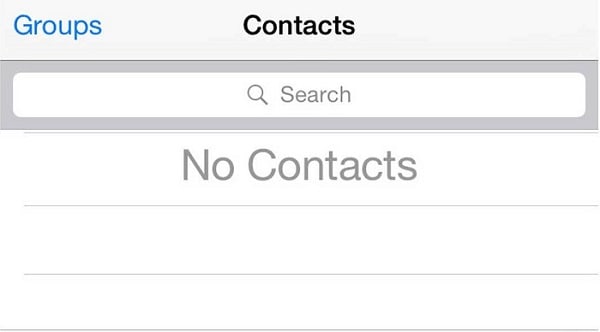
パート1:iOS 14 / iOS 15 / iOS 16にアップグレードした後に連絡先が消えるのはなぜですか?
このiOS14/ iOS 15 / iOS 16の問題にはいくつかの理由が考えられ、連絡先が利用できなくなります。 iOS 14 / iOS 15 / iOS 16で不足している連絡先を取り戻す方法を学ぶ前に、そもそも何が原因である可能性があるかについて説明しましょう。
- デバイスをベータ版または不安定なiOS16バージョンに更新した可能性があります。
- お使いのデバイスは、連絡先が同期されたiCloudアカウントからログアウトされる可能性があります。
- アップデートがうまくいかなかった場合は、デバイスから連絡先が削除されている可能性があります。
- 連絡先は利用できる可能性がありますが、現時点ではiPhoneから連絡先にアクセスすることはできません。
- iOSデバイスが正しく起動せず、連絡先がまだ読み込まれていない可能性があります。
- SIMまたはネットワークに問題があり、連絡先が利用できない可能性があります。
- その他のファームウェアまたはデバイス関連の問題により、iOS 14/iOS 15/iOS 16 の連絡先が電話で失われる可能性があります。
パート2:デバイスでiOS 14 / iOS 15 / iOS 16の失われた連絡先を取り戻す方法は?
ご覧のとおり、iOS 14/iOS 15/iOS 16 で連絡先が失われる理由はさまざまです。この iOS 14/iOS 15/iOS 16 の問題を修正し、失われた連絡先を取り戻すいくつかの方法について説明しましょう。
修正1:iCloudから連絡先を復元する
私たちの連絡先は多くのスペースを占有しないため、多くのiPhoneユーザーは連絡先をiCloudアカウントに同期します。 このようにして、連絡先が失われたり失われたりした場合でも、iCloudアカウントから簡単に元に戻すことができます。 デバイスをiOS14/ iOS 15 / iOS 16に更新した後、リンクされたiCloudアカウントからログアウトした可能性があります。 したがって、最初にiPhoneの設定に移動し、名前タグをタップして、連絡先が保存されているのと同じiCloudアカウントにログインできます。
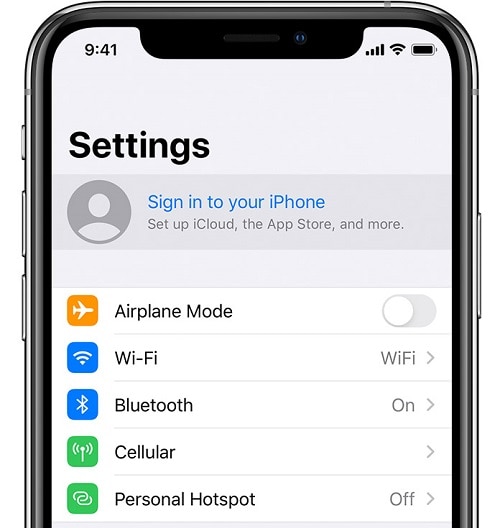
それでおしまい! iCloudアカウントにログインすると、iOS 14 / iOS 15 /iOS16で不足している連絡先を簡単に取得できます。iCloud設定>連絡先に移動して同期オプションをオンにするだけです。 これにより、iCloudに保存されている連絡先がiPhoneストレージに同期されます。
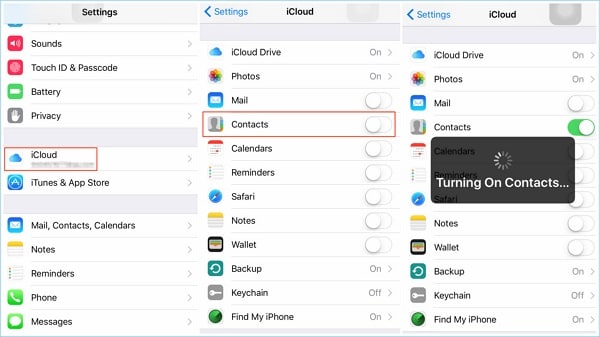
修正2:失われた連絡先をiTunesから復元する
iCloudと同様に、iTunesを介してiOSデバイスのバックアップを保存することもできます。 したがって、iTunesでデバイスのバックアップをすでに作成している場合は、iPhoneに復元するだけです。 これにより、iPhone上の既存のデータがすべて削除され、代わりにバックアップが復元されることに注意してください。
iPhoneをシステムに接続し、iTunesを起動するだけです。 次に、接続された iPhone を選択し、その [概要] に移動して、[バックアップ] セクションの下にある [バックアップの復元] オプションをクリックします。 これにより、ポップアップウィンドウが起動し、バックアップファイルを選択してiPhoneに復元できます.
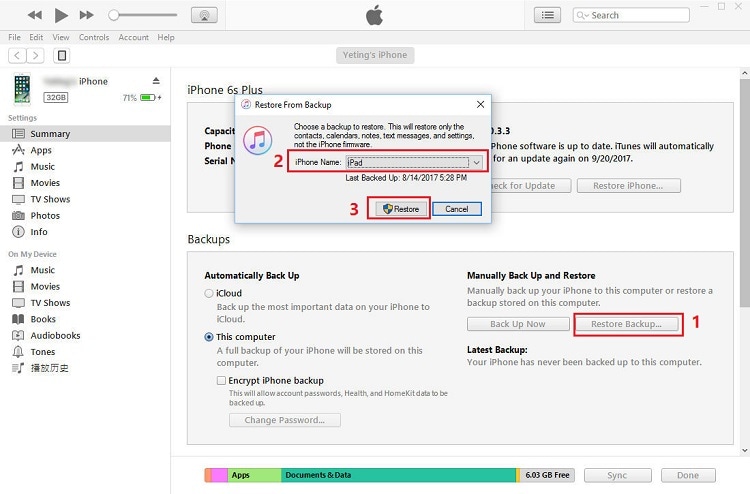
修正3:iOSデバイスを再起動します
iOS 14 / iOS 15 / iOS 16の連絡先が見つからず、表示されない場合がありますが、削除されたわけではありません。 更新後、iOSデバイスがそれらを正しくロードできない可能性があります。 このiOS14/ iOS 15 / iOS 16の問題を修正し、連絡先を元に戻すには、デバイスを再起動するだけです。

古いiPhoneモデルをお持ちの場合は、側面の電源ボタンを長押ししてください。 新しいデバイスの場合は、音量大キーまたは音量小キーとサイドキーを同時に押す必要があります。 パワースライダーが画面に表示されるので、スワイプしてスマートフォンの電源を切ることができます。 ここで、数分待ってから、電源/サイドボタンを長押ししてiPhoneを再起動し、iOS 14 / iOS 15 /iOS16の失われた連絡先が元に戻るかどうかを確認します。
修正4:iPhoneのネットワーク設定をリセットする
上記のように、iPhoneのネットワーク設定を変更すると、iOS 14 / iOS 15 /iOS16の連絡先が失われる可能性もあります。 このiOS14/ iOS 15 / iOS 16の問題を修正する最も簡単な方法は、保存されているネットワーク設定をデフォルト値にリセットすることです。 これを行うには、iPhoneの[設定]>[一般]>[リセット]に移動し、[ネットワーク設定のリセット]フィールドをタップします。 選択を確認し、デバイスがデフォルトのネットワーク設定で再起動されるのを待つだけです。
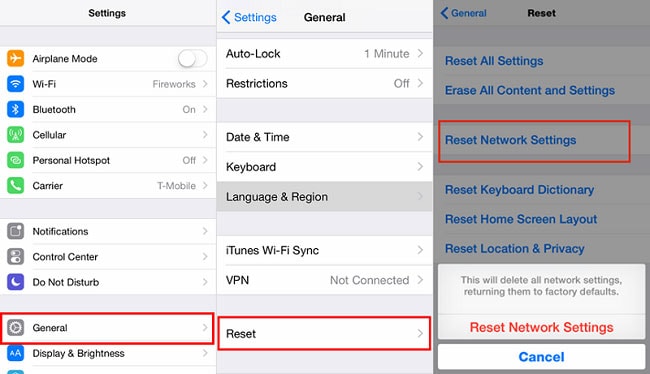
パート3:紛失/削除されたiPhoneの連絡先を復元するためのワンクリックソリューション
最後に、上記の解決策のいずれもこのiOS 14 / iOS 15 / iOS 16の問題を修正できない場合は、その過程で連絡先が削除される可能性があります。 バックアップがない場合は、信頼性の高いデータ回復オプションを使用するのが最善の解決策です。 あなたは使用を検討することができます DrFoneTool –データリカバリ(iOS) これは、ほぼすべてのiOSデバイスからすべての種類のデータを回復できます。
これは、iOS 14 / iOS 15 / iOS 16の失われた連絡先、写真、ビデオ、メッセージなどを取り戻すことができる、iOSデバイス用の最初のデータ回復アプリケーションの14つです。 このアプリケーションは非常に使いやすく、脱獄アクセスを必要とせず、業界で最も高い回復率の15つで知られています。 DrFoneTool – Data Recovery(iOS)を使用して、次の簡単な手順に従って、iOS 16 / iOS XNUMX /iOSXNUMXで不足している連絡先を元に戻すことができます。
ステップ1:iPhoneを接続し、ツールを起動します
まず、ライトニングケーブルを使用して、誤動作しているiOSデバイスをコンピューターに接続し、DrFoneToolツールキットを起動します。 ようこそ画面から、「データ回復」オプションに移動できます。

ステップ2:回復したいものを選択します
左側にある提供されたオプションから、iOSデバイスからデータを回復することを選択するだけです。 ここでは、接続されたiPhoneで検索するすべての種類のカテゴリを表示できます。 [削除されたファイル]セクションで連絡先を有効にして、[スキャンの開始]ボタンをクリックするだけです。 必要に応じて、デバイスで検索したい他の種類のデータも選択できます。

ステップ3:失われた連絡先をスキャンして回復する
スキャンを開始すると、アプリケーションはデバイスから欠落している連絡先を取得するのに少し時間がかかります。 それはあなたが途中で停止することができる画面上のインジケータからあなたにプロセスを知らせます。

最終的に、取得されたデータは自動的に異なるフォルダーに分類されます。 連絡先オプションに移動すると、右側にiOS 14 / iOS 15 /iOS16の失われた連絡先が表示されます。 ここからiOS14/ iOS 15 / iOS 16の不足している連絡先を選択し、デバイスに復元してコンピューターに保存するだけです。

このようにして、iOS 14 / iOS 15 /iOS16の失われた連絡先を簡単に取り戻すことができます。 最初に、iCloudやiTunesから復元するなど、このiOS 14 / iOS 15 /iOS16の問題を修正するためのいくつかの簡単な解決策を試すことができます。 ただし、iOSの連絡先がなく、バックアップがない場合は、代わりにDrFoneTool – Data Recovery(iOS)の使用を検討してください。 これは、iOSデバイスからあらゆる種類の失われたデータや利用できないデータを問題なく復元できる、信頼性が高くユーザーフレンドリーなアプリケーションです。
最後の記事